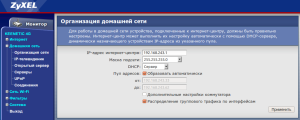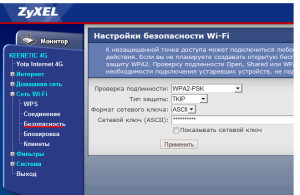Как настроить роутер Zyxel Keenetic 4G, который является одним из самых ярких представителей своего класса, должен знать каждый, кому посчастливилось им обладать. На данный момент найти подходящий Wi-Fi маршрутизатор, работающий с VLAN (802.1Q), представляется довольно-таки сложной задачей.

Zyxel Keenetic 4G работает как на волнах сети 3G, так и 4G.
Роутер Zyxel Keenetic 4G готов работать как на волнах сотовой сети 3G, так и 4G, что следует из его названия. Благодаря встроенной антенне (5 dBi) подключение может достигать скорости до 150 Мбит/c при работе в стандарте IEEE 802.11n. Не стоит забывать про возможность подключения через выделенную линию Ethernet (до 80 Мбит/с). Плюсов добавляет и поддержка технологии одновременной работы через несколько типов подключения — Link Duo. Огромным преимуществом этого маршрутизатора является аппаратная поддержка интернет-телевидения — TVport. Межсетевой экран SPI для защиты от внешних атак — привычное решение для компании Зиксель при разработке своих продуктов.
Стоит отметить удачное программное обеспечение. К примеру, в отличие от большинства аналогичных моделей других производителей, для сохранения внесенных изменений не нужно перезагружать роутер.
Таким образом, роутер отлично подходит для интернет-серфинга, закачки и работы с медиаконтентом, просмотра IP-телевидения высокого качества.
Настройка интернет-соединения
Настройка роутера Zyxel Keenetic 4G производится двумя путями: автоматически с помощью официальной программы NetFriend или же вручную через веб-интерфейс. Рассмотрим именно последний вариант.
Для подключения маршрутизатору понадобится соединение кабелями таких разъемов:
- «роутер» и «электророзетка»;
- «интернет-кабель» и «WAN-разъем»;
- «сетевая карта ПК» и «патч-корд», «LAN-разъем».
Дальнейшие действия будут осуществляться через основное меню аппарата. Чтобы войти в него, нужно вбить в любом удобном для вас браузере следующий адрес http://192.168.1.1. В появившейся форме авторизации в поле «Имя пользователя» введите слово admin, а в «Пароль» — «1234». Эти данные проставлены в прошивке по умолчанию. Если все сделано правильно, то откроется окно «Системный монитор интернет-центра Keenetic 4G».
Откройте вкладку «Система», а в ней опцию «Режим работы». Поставьте галочку напротив пункта «Подключение через выделенную линию Ethernet». Сохраните эти изменения. Чтобы дальше настроить роутер, пройдите по выбранному пути «Интернет» — «Авторизация» и отметьте пункт «Авторизация в сети провайдера по протоколу 802.1х».
При этом возникнет новое окно, в котором следует ввести такие данные:
- «Метод проверки» — EAP-MD5;
- «Имя пользователя» и «Кодовое слово» — введите соответствующие данные из договора с интернет-провайдером.
После сохранения изменения вступят в силу.
Проверка подключения к всемирной паутине
Откройте окно «Монитор». Там же должна появиться информация о подключении в графе «Подключение к интернету». Соответствующая светодиодная индикация также служит подтверждением тому, что установка прошла успешно.
Еще один вариант для более подробного анализа соединения требует открытия вкладок «Система» — «Диагностика», где в поле необходимо прописать следующие команды: ping и nslookup.
Настройка Wi-Fi соединения
Одна из главных функций любого маршрутизатора — создание и стабильная работа Wi-Fi сети.
При соблюдении следующего алгоритма настройка роутера для раздачи беспроводного соединения будет намного легче.
В веб-интерфейсе устройства откройте вкладку «Соединение» в окне «Сеть Wi-Fi». В меню «Основные настройки беспроводной сети» выставьте следующие параметры:
- «Включить точку беспроводного доступа» и «Включить Режим Wi-Fi Multimedia (WMM)» — отметьте галочкой;
- «Имя сети» — указывается так называемый SSID — идентификатор, который определяет название точки доступа;
- «Скрывать SSID» — уберите или не отмечайте галочкой. При этом видеть данную сеть сможет любой пользователь в пределах зоны покрытия сигнала;
- «Стандарт связи» — 802.11g/n;
- «Канал» — «Автовыбор».
При ручной настройке последнего пункта выбор канала №6 нежелателен из-за возможных проблем с сигналом. После установки данных нажмите на кнопку «Применить».
Настройка безопасности подключения и обновление программного обеспечения
Как настроить роутер Zyxel Keenetic 4G, чтобы интернет-соединение было максимально защищено от несанкционированного доступа?
Откройте вкладку «Безопасность» в разделе «Сеть WiFi». Выбрав опцию «Настройки безопасности Wi-Fi», выставляйте следующие значения:
- «Проверка подлинности» — WPA-PSK/WPA2-PSK;
- «Тип защиты» — TKIP/AES;
- «Формат сетевого ключа» — ASCII;
- «Сетевой ключ» — введите желаемый пароль для будущей Wi-Fi сети.
В качестве ограничений — невозможность применения кириллицы и необходимость использовать не менее 8 символов. После сохранения изменений они войдут в действие.
Для улучшенной работы роутера необходимо обновлять ПО до актуальной версии. Ее можно найти по следующему адресу http://zyxel.ru/support/download/product/1288. Распаковав архив с прошивкой, открываем вкладку «Система» и в окне «Микропрограмма» кликаем кнопку «Обзор». Выбрав bin-файл с ПО, нажимаем «Обновить». Маршрутизатору понадобится около 5 минут для завершения обновления.
Теперь вы знаете все о том, как правильно настроить 4G роутер!